GV-USB2の使用方法
導入
類似の製品にGV-USB2/HQがありますが、これはGV-USB2に
- ビデオ編集ソフト … CyberLink PowerDirector 8 for I-O DATA
- ラベル印刷ソフト … CyberLink LabelPrint 2.5
の2つのソフトを追加したものです。
ドライバ
HKR,,AnalogCrossbarVideoInputProperty, 0x00010001,0x00000000 ; 0 = COMPOSITE HKR,,AnalogCrossbarAudioInputProperty, 0x00010001,0x00000002 ; 2 = LINE IN HKR,,AnalogVideoDecoderStandardProperty, 0x00010001,0x00000001 ; 1 = NTSC M / 16 = PAL B HKR,,AnalogTunerStandardProperty, 0x00010001,0x00000001 ; 1 = NTSC M / 16 = PAL B HKR,,AnalogTVAudioModeProperty, 0x00010001,0x00000012 ; 2 = STEREO / 16 = LAN A HKR,,DigitalTunerCurrentFrequencyProperty, 0x00010001,0x00077DF8 ; 0x00077DF8 = 491000 KHZ HKR,,DigitalTunerBandwidthProperty, 0x00010001,0x00000006 ; 6 MHZ HKR,,CustomAnalogVideoDeinterlaceTypeProperty, 0x00010001,0x00000001 ; 0 = BOB / 1 = WEAVE / 2 = LOW MOTION / 3 = HIGH MOTION HKR,,CustomAnalogAudioStereoSystemProperty, 0x00010001,0x00000002 ; 0 = A2 / 1 = NICAM / 2 = BTSC / 3 = EIAJ HKR,,CustomUsbSelectiveSuspendEnableProperty, 0x00010001,0x00000000 ; 0 = DISABLE / 1 = ENABLEGVUSB2.INF
Light Capture
Light Captureをインストールすると、UAC (ユーザーアカウント制御) が無効化されます。これは事前の通知なく行われるため、インストール後にはUACの設定を確認するようにします。
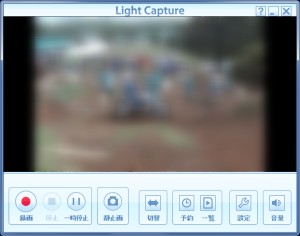
録画
記録される映像のアスペクト比は、インターフェイスの制約により4:3で固定されています。元の映像がこれと異なるならば、XMedia Recodeのアスペクト比の変更機能などにより修正できます。
シンクロ録画
シンクロ録画では、入力信号に同期して録画の開始と停止を行えます。
- 設定で[シンクロ録画 (映像入力信号に連動して録画を開始する)]にチェックを入れる。
- シンクロ録画が有効な状態で[録画]をクリックすると、録画の待機状態となる。
- 映像ソース側で再生を開始すると、そのタイミングで録画が開始される。
- ソース側からの映像信号が途切れると、自動で録画が終了する。
トラブル対処法
起動時にメッセージが表示される
起動時に「CyberLink アプリケーションがインストールされていないため、Light Capture で録画や再生を行えません。サポートソフトのカスタムインストールから、CyberLink アプリケーションをインストールしてください。」というメッセージが表示されることがあります。
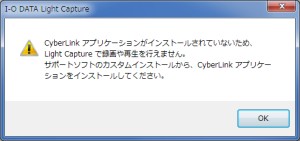
この「CyberLink アプリケーション」とはCyberLink PowerProducerのことで、これをインストールするとこのメッセージは表示されなくなります。
録画したファイルが0バイト
Light Captureで録画したファイルが0バイトとなる場合には、GV-USB2に同梱のCyberLink PowerProducerをインストールすることで改善できることがあります。
録画したファイルが短い
UACによってデスクトップが暗転すると、その直前までの映像は記録されなくなります。よって録画中は、他のアプリケーションによる処理を控えるようにします。
録画した映像が乱れる
?
コンピュータの情報サイトから、まとめて検索